- برنامج الشاشة الخضراء - مراجعة
- أسئلة وأجوبة حول تطبيقات الشاشة الخضراء
- الخاتمة
- قائمة أفضل برامج الشاشة الخضراء
الحكم: Camtasia هو تطبيق جيد لتحرير الفيديو بشكل عام مع ميزة تحرير الشاشة الخضراء. لكن عيب التطبيق هو أن العرض يمكن أن يكون بطيئًا وعاليًا في الأنظمة المنخفضة.
السعر:
- 299 دولارًا
- التجربة: نعمأداة التحرير.
السعر:
- Pinnacle Studio Pro: 59.95 دولارًا
- Pinnacle Studio Ultimate: 129.95 دولارًا (رسوم لمرة واحدة)
- نسخة تجريبية مجانية: نعميتيح لك تطبيق Screen) تغيير شاشات الخلفية بسهولة باستخدام شاشة خضراء. علاوة على ذلك ، يتيح لك التطبيق إضافة مؤثرات خاصة إلى مقاطع الفيديو الخاصة بك مثل تغطية أغلفة إحدى المجلات أو التحليق في السماء. يمكنك تغيير خلفية الفيديو بشاشة خضراء بنقرة واحدة على الزر.
الميزات:
- تحرير الصوت والفيديو
- Chroma (Color) التحرير
- مكتبة الصور الفوتوغرافية
- تغيير الخلفية بنقرة واحدة
الحكم: أداة إزالة Wondershare Filmora Green Screen يمكن إنشاء مقاطع فيديو بجودة احترافية. يمكنه إنشاء مقاطع فيديو رائعة عن طريق إضافة تأثيرات مختلفة باستخدام ميزة تحرير الشاشة الخضراء.
السعر:
- الخطة الدائمة: 79.99 دولارًا
- الاشتراك : يبدأ بـ 68.98 دولارًا سنويًا
- إصدار تجريبي مجاني: نعمأجهزة Windows و macOS
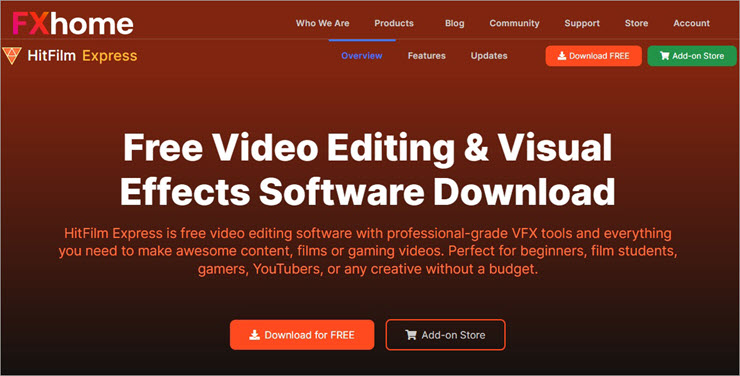
HitFilms Express هو برنامج رائع لتحرير الفيديو يسمح لك بإنشاء مقاطع فيديو احترافية. التطبيق رائع لتحرير مقاطع الفيديو لمواقع بث الفيديو والألعاب. يدعم التطبيق تحرير الفيديو بدقة 4K الذي يسمح لك بإنشاء مونتاج ومقاطع فيديو سينمائية.
الميزات:
- تحرير كروما
- أدوات التحرير الاحترافية
- أدوات تتبع الحركة
- مقاطع فيديو متحركة
- تسريع GPU
الايجابيات:
- أدوات تتبع الحركة مسبقة الصنع.
- تأثيرات المفاتيح ومصابيح العدسة.
- ضبط لون درجة الصناعة.
- التأثيرات ثلاثية الأبعاد السريعة تنشئ مقاطع فيديو بجودة مذهلة.
السلبيات:
- ليس هناك الكثير من خيارات VFX.
- نسخة الظل الخالية من العلامات المائية.
السعر:
- أساسي: مجاني
- Pro: 349 دولارًا
- التجربة: نعم
هل تريد التعرف على أفضل تطبيقات برامج الشاشة الخضراء Chroma Key Apps؟ انقر هنا لقراءة مراجعتنا لأفضل برامج تحرير الشاشة الخضراء:
يمكن لتطبيقات برامج مفتاح Chroma إنشاء مقاطع فيديو احترافية. يمكن للتطبيق عزل لون أو صفاء وإزالته من الصور ومقاطع الفيديو. يمكنه تحسين جودة مقاطع الفيديو المسجلة والمباشرة.
في منشور المدونة هذا ، قمنا بمراجعة أفضل برامج الشاشة الخضراء المجانية والمدفوعة. يمكنك تحديد أفضل برنامج شاشة خضراء للصور ومقاطع الفيديو بعد قراءة هذا التعليق.
فلنبدأ!
برنامج الشاشة الخضراء - مراجعة
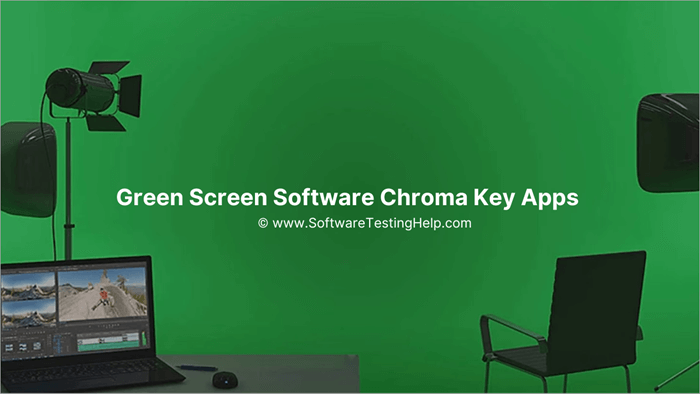
مشاركة السوق لتطبيقات تحرير الفيديو:
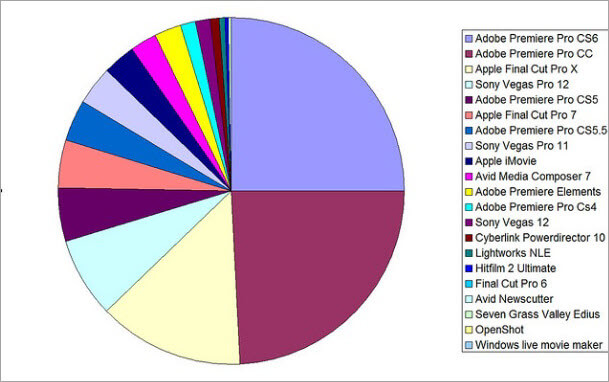
نصيحة الخبراء: إحدى المشكلات الشائعة في تحرير مقاطع الشاشة الخضراء هي تمويه الحركة. لتجنب هذه المشكلة ، يجب عليك تعيين معدل إطارات يبلغ 120 إطارًا في الثانية أو أعلى. في تطبيق تحرير الشاشة الخضراء ، اضبط معدل الإطارات على 30 إطارًا في الثانية وقم بتسريع اللقطات بمقدار 4 مرات.
أسئلة وأجوبة حول تطبيقات الشاشة الخضراء
Q # 1) كيف هل يعمل تطبيق الشاشة الخضراء؟
الإجابة: يعمل تطبيق الشاشة الخضراء من خلال دمج صورتين في صورة واحدة. يمكن تكديس الصور في طبقات ، أو يمكن وضع صورة واحدة أمام الأخرى. تضع معظم تطبيقات الشاشة الخضراء صورة واحدة أمام الأخرى.
Q # 2) كيف أجعل شاشتي الخضراء؟
الإجابة: يمكنك إضافة لوحات ملصق خضراء كخلفية لإنشاء لون أخضرمقاطع الفيديو
- ملصقات وعناوين مخصصة
الحكم: Movavi Video Editor هو برنامج مجاني مزود بميزات متقدمة لتحرير الفيديو. يمكنك إنشاء مقاطع فيديو بجودة احترافية في بضع دقائق.
السعر: مجاني
موقع الويب: Movavi Video Editor Plus
# 7) OBS Studio
الأفضل لـ البث المباشر لمقاطع الفيديو بجودة احترافية على أنظمة Windows و macOS و Linux.
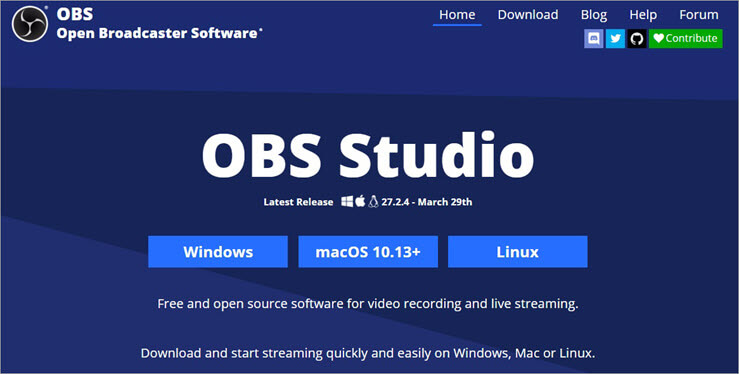
OBS هو تطبيق تحرير فيديو متعدد الاستخدامات. يسمح لك بإنشاء مشاهد مخصصة من مصادر مختلفة. يمكنك إضافة نص وصور وخلفية مخصصة. يتيح لك التطبيق تكوين اللون والخيارات الأخرى بسهولة.
الميزات:
- التقاط الفيديو والصوت في الوقت الفعلي
- تحرير عدد غير محدود من المشاهد
- انتقالات مخصصة
- التقاط صور متعددة
الحكم: OBS هو أيضًا تطبيق ممتاز لتحرير الفيديو مع دعم الشاشة الخضراء . يتيح لك إنشاء مقاطع فيديو عالية الجودة على أنظمة التشغيل Windows و macOS و Linux.
السعر: مجاني
موقع الويب: OBS Studio
# 8) DaVinci Resolve 18
الأفضل لإنشاء رسومات متحركة ذات تأثيرات خاصة على أنظمة Windows و macOS و Linux.
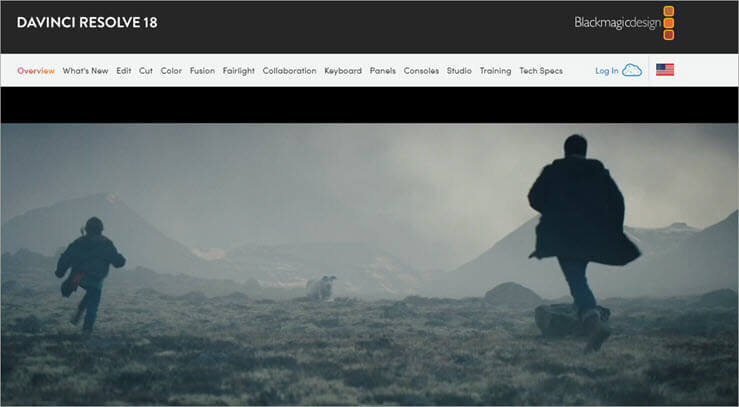
DaVinci Resolve 18 هو برنامج رائع لتحرير الفيديو يدعم تحرير شاشة chroma. إنه يتميز بميزات متقدمة مثل تدرج الألوان وقطع الفيديو وإطارات المفاتيح. يمكنك أيضًا تعديل صوت الفيديو إلىإنشاء مقاطع فيديو بجودة احترافية.
الميزات:
- تصحيح الألوان
- الرسوم المتحركة
- الإطارات الأساسية
- حماية ما بعد الصوت
الحكم: DaVinci Resolve 18 هو برنامج رائع لتحرير الفيديو يمكن استخدامه على أنظمة أساسية متعددة. تتيح لك ميزات تصنيف الألوان ومعالجة الصوت إنشاء مقاطع فيديو عالية الجودة. الجانب السلبي الوحيد للتطبيق هو أن التعود على واجهة المستخدم يستغرق وقتًا.
السعر:
- أساسي: مجاني
- محترف : 295 دولارًا
موقع الويب: Davinci Resolve 18
# 9) Pinnacle Studio
الأفضل لـ تحرير فيديو بدرجة Cenima مع عرض سريع على أجهزة Windows.
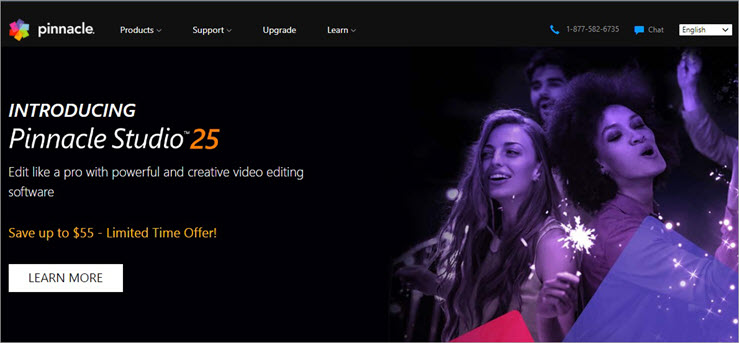
Pinnacle Studio هو برنامج تحرير فيديو كامل الميزات. يتميز التطبيق بميزات متقدمة لتحرير الفيديو مثل إمالة الفيديو وتتبع الحركة وتحرير الصوت وتحرير الشاشة الخضراء.
يمكنك تغيير الشاشة الخضراء باستخدام أداة مفتاح chroma في علامة التبويب FX. باستخدام البرنامج ، يمكنك إضافة أي خلفية تقريبًا تتيح لك وضع مقدم الفيديو في أي مكان لإنشاء مقاطع فيديو غامرة.
الميزات:
- HD ، 4K ، وتحرير الفيديو بزاوية 360 درجة
- تتبع الحركة
- تحرير MultiCam
- فيديو تقسيم الشاشة
الحكم: يمنحك Pinnacle Studio السيطرة الكاملة والقوة على تحرير مقاطع الفيديو. يمكنك إنشاء مقاطع فيديو سينمائية باستخدام الفيديو الاحترافي vMix
# 14) XSplit VCam
الأفضل لإنشاء عروض تقديمية غامرة عن طريق تعتيم أو إزالة صور الخلفية على أجهزة Windows و macOS.

XSplit VCam هي أداة تحرير خلفية مجانية. يمكن للبرنامج إزالة خلفية مقاطع الفيديو دون الحاجة إلى شاشة خضراء. يمكنك استخدام التطبيق لتعتيم صور الخلفية واستبدالها وإزالتها. يمكن للبرنامج إنشاء مقاطع فيديو عرض تقديمي غامرة مع التركيز على مقدم العرض.
الميزات:
- إنشاء خلفية غير واضحة.
- إزالة الخلفية بدون شاشة خضراء.
- استبدال صور الخلفية.
الحكم: XSplit VCam هي أداة بسيطة لإزالة الخلفية. يمكنك إزالة خلفية الصورة دون استخدام شاشة خضراء. يوصى بالإصدار المدفوع لأن الإصدار المجاني الأساسي يحتوي على علامة مائية.
السعر:
- أساسي: مجاني
- Premium: 2.50 دولار لكل الشهر
موقع الويب: XSplit VCam
الخاتمة
OpenShot و OBS Studio و Davinci Resolve 18 أفضل منصات تحرير الفيديو لتحرير فيديو كروما الأخضر على أنظمة Linux و macOS و Windows. HitFilm Express هو البرنامج المثالي لتحرير الشاشة الخضراء لموقع YouTube ومنشئي محتوى الألعاب الذين يعملون على أجهزة MacOS و Windows.
Apple iMovie هو أفضل برنامج شاشة خضراء لأجهزة macOS و iOS. إذا كنت تريد تحرير فيديو على مستوى السينما على Windows ، ففكر في ذلكPinnacle Studios.
عملية البحث:
- الوقت المستغرق للبحث في هذه المقالة: استغرق الأمر منا 10 ساعات للبحث والكتابة موضوع أفضل تطبيقات برامج الشاشة الخضراء chroma في عام 2022 بحيث يمكنك تحديد أفضلها.
- إجمالي الأدوات التي تم البحث عنها: 30
- أفضل الأدوات في القائمة المختصرة : 15
Q # 3) كيف يمكنني تحرير شاشتي الخضراء مجانًا؟
الإجابة: يجب استخدام تطبيق مفتوح المصدر وشاشة خضراء مجاني لتحرير المقاطع مجانًا. يحتوي برنامج تحرير الشاشة الخضراء المجاني على ميزات أساسية لتحسين جودة مقاطع الفيديو. ولكن إذا كنت تريد إنشاء مقاطع فيديو احترافية ، ففكر في برنامج تحرير شاشة خضراء مدفوع.
س # 4) كيف يمكنني إنشاء خلفية مزيفة لمقطع فيديو؟
الإجابة: يمكنك استخدام تطبيق تعديل الشاشة الخضراء لإنشاء خلفيات وهمية لمقطع فيديو. يجب تحويل خلفية الفيديو إلى شاشة خضراء. يمكنك الآن إضافة أي خلفية مخصصة للفيديو.
س # 5) هل تستحق الشاشة الخضراء كل هذا العناء للتصوير الفوتوغرافي؟
الإجابة: يمكن إضافة خلفية الشاشة الخضراء إلى أي صورة. ومع ذلك ، لا يُنصح باستخدام شاشة خضراء للتصوير الليلي. بدلاً من ذلك ، يجب استخدام شاشة زرقاء لأنها ستنتج أفضل التأثيرات.
قائمة أفضل برامج الشاشة الخضراء
قائمة تطبيقات Green Screen المجانية المعروفة:
- VSDC
- Apple iMovie
- Lightworks
- OpenShot
- Movavi Video Editor
- OBS Studio
- HitFilm Express
- DaVinci Resolve 18
- PinnacleStudio
- Wax
- Wondershare Filmora Chroma Key
- Camtasia
- vMix
- XSplit VCam
مقارنة من أفضل تطبيقات الشاشة الخضراء
اسم الأداة الأفضل لـ النظام الأساسي السعر التقييمات *****
VSDC إنشاء مقاطع فيديو بجودة احترافية مع صفاء الشاشة الخضراء على أجهزة Windows. Windows مجاني 
iMovie تشغيل تحرير الفيديو أجهزة Mac مجانًا. MacOS مجاني 
Lightworks إنشاء مقاطع فيديو احترافية بمستوى السينما. Windows و MacOS و Linux. 9.99 دولارًا إلى 23.99 دولارًا لكل مستخدم شهريًا 
OpenShot إنشاء مقاطع فيديو متحركة على أنظمة أساسية متعددة. Windows و MacOS و Linux. مجاني 
HitFilm Express تحرير مقاطع الفيديو لدفق الفيديو على مواقع التواصل الاجتماعي على أجهزة Windows و MacOS Windows & amp؛ MacOS أساسي: مجاني Pro: 349 دولارًا

مراجعات مفصلة:
# 1) VSDC
الأفضل لـ إنشاء مقاطع فيديو بجودة احترافية باستخدام صفاء الشاشة الخضراء على أجهزة Windows.
يسمح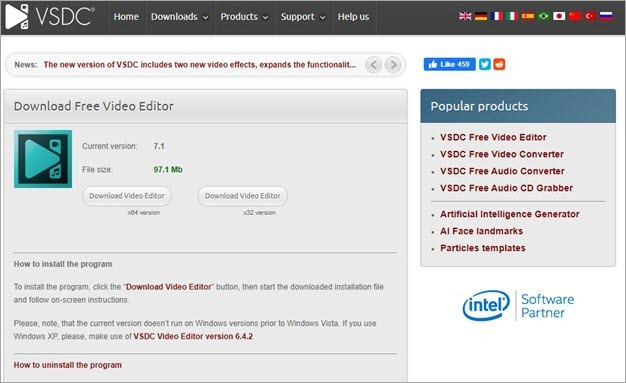
VSDC بإنشاء مقاطع فيديو عالية الجودة. يمكنك تحرير مقاطع الفيديو عن طريق إزالة واستبدال مقاطع الفيديو الخلفية. يحتوي التطبيق على إمكانات غير خطية لتحرير الفيديويتيح لك إنشاء مقاطع فيديو احترافية.
يدعم التطبيق أنواعًا مختلفة من مقاطع الفيديو. يمكنك الوصول إلى الكثير من المؤثرات الصوتية والمرئية مجانًا. هناك أيضًا أداة إنشاء لنسخ مقاطع الفيديو على أقراص DVD. يمكن للتطبيق تحويل مقاطع الفيديو إلى تنسيقات شائعة.
الميزات:
- تحويل مقاطع الفيديو
- نسخ مقاطع الفيديو على DVD
- مكتبة الصوت والفيديو
- تحرير الفيديو غير الخطي
- تحرير شاشة Chroma الخضراء
كيفية استخدام VSDC:
الخطوة رقم 1: افتح برنامج VSDC وحدد مشروع جديد. بعد ذلك ، اكتب اسم المشروع.
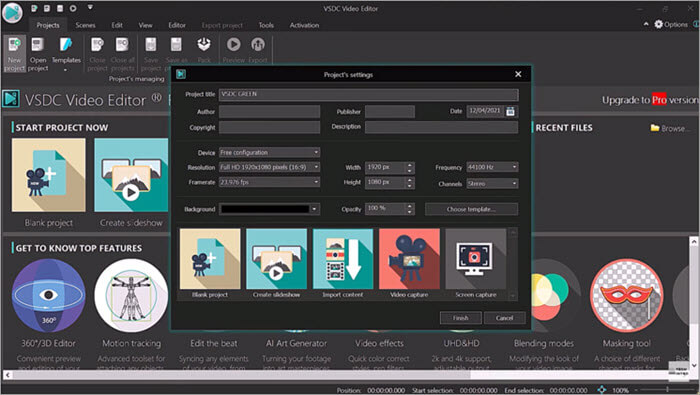
الخطوة رقم 2: حدد الدقة المطلوبة للفيديو من القائمة. يمكنك تحديد دقة محددة مسبقًا أو تحديد دقة مخصصة للفيديو. انقر فوق الزر "إنهاء" بمجرد الانتهاء.
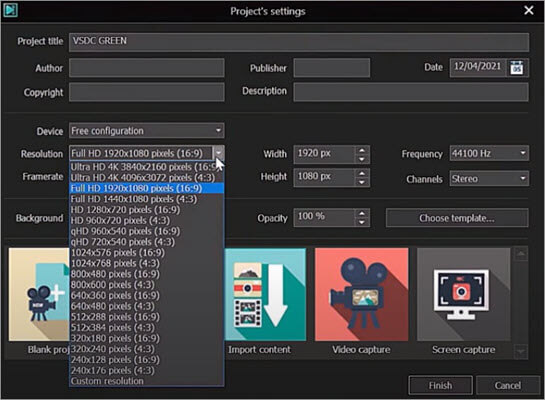
الخطوة رقم 3: الآن ، انقر فوق الزر استيراد محتوى وحدد فيديو صفاء أو شاشة خضراء.
الخطوة رقم 4: عليك بعد ذلك تحديد فيديو آخر لتركيبه على فيديو الكروما. انقر فوق زر رمز الاستيراد كما هو موضح في الصورة أدناه وحدد مقطع فيديو ثانٍ.
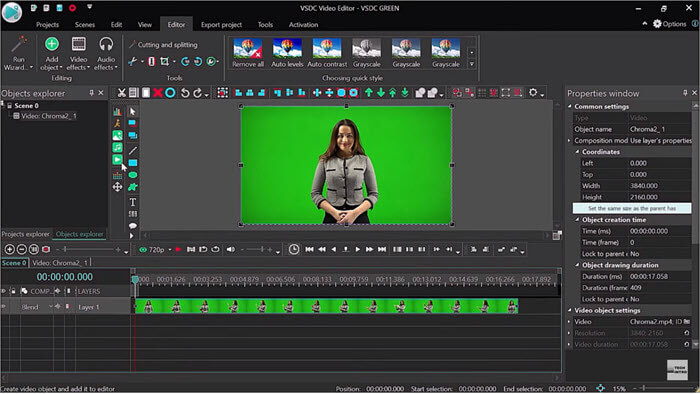
الخطوة رقم 5: سترى نافذة جديدة. ما عليك سوى النقر فوق الزر "موافق" دون تغيير أي إعدادات. الآن ، اسحب مقطع الفيديو الثاني في التسلسل الزمني إلى الطبقة الثانية ، كما هو موضح في الفيديو أدناه.
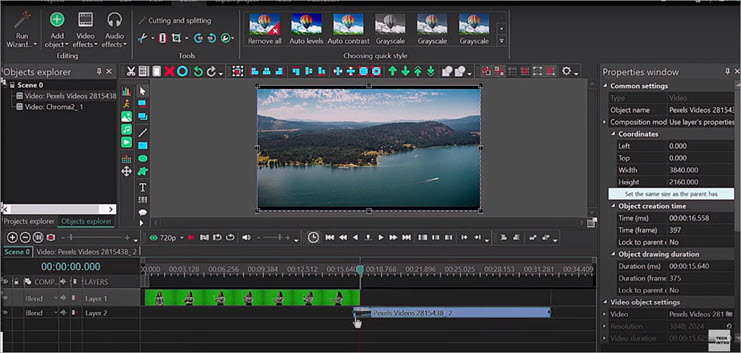
الخطوة رقم 6: بعد ذلك ، انقر فوق قائمة تأثيرات الفيديو في الزاوية اليسرى العليا من الشاشة. حدد الشفافيةثم مزيل الخلفية. انقر فوق الزر "موافق".
الخطوة رقم 7: قم بالتمرير لأسفل في نافذة الخصائص إلى يمين الشاشة. انقر فوق رمز القلم الرصاص بجوار المربع الأخضر ، ثم قم بتوجيه المؤشر إلى الفيديو الخاص بك. سيؤدي هذا إلى إزالة الشاشة الخضراء من الفيديو الأول.

الايجابيات:
- مجموعة متنوعة من تأثيرات الفيديو بما في ذلك التطبيع ، الصدى ، وتصحيح الصوت ، والمزيد.
- ميزات إخفاء الفيديو لإخفاء الكائنات أو تمييزها أو طمسها.
- إنشاء مخططات ومخططات ثلاثية الأبعاد للعرض التقديمي.
- التقاط مقاطع فيديو من مختلف الأجهزة.
السلبيات:
- عدم وجود ميزة تسريع الفيديو
الحكم: VSDC هي أداة تحرير فيديو مجانية يمكن للمبتدئين والمحترفين استخدامها لإنشاء مقاطع فيديو احترافية. يحتوي البرنامج على واجهة مستخدم سهلة وأدوات تحكم بديهية.
السعر: مجاني
موقع الويب: VSDC
# 2) Apple iMovie
الأفضل لتحرير الفيديو على أجهزة Mac مجانًا.

iMovie هو فيديو أساسي تحرير التطبيق الذي يستهدف المبتدئين. يمكنك بسهولة استخدام التطبيق لتحرير مقاطع الفيديو على أجهزة Mac الخاصة بك. يتيح لك التطبيق إضافة تأثيرات الشاشة الخضراء إلى جميع مقاطع الفيديو. كما أنه يدعم تسريع الفيديو الذي يسمح بالتحرير السريع للفيديو.
يمكنك إضافة ترجمة وسرد إلى مقاطع الفيديو الخاصة بك. يحتوي على واجهة مستخدم سهلة تتيح للمستخدمين لأول مرة بدء إنشاء مقاطع الفيديو بسهولة. أنت تستطيعقم بتحرير مقاطع الفيديو على جهازك المحمول لإنشاء مقاطع فيديو أثناء التنقل.
الميزات:
- إضافة السرد
- تأثيرات الشاشة الخضراء
- المؤثرات الصوتية
- دعم HEVC و 4K
كيفية استخدام Apple iMovie:
الخطوة رقم 1: انقر فوق استيراد الوسائط على الشاشة الرئيسية وحدد مقاطع الفيديو الخاصة بك.
الخطوة رقم 2: بعد ذلك ، اسحب فيديو الخلفية وقم بإفلاته في المخطط الزمني أسفل الشاشة .
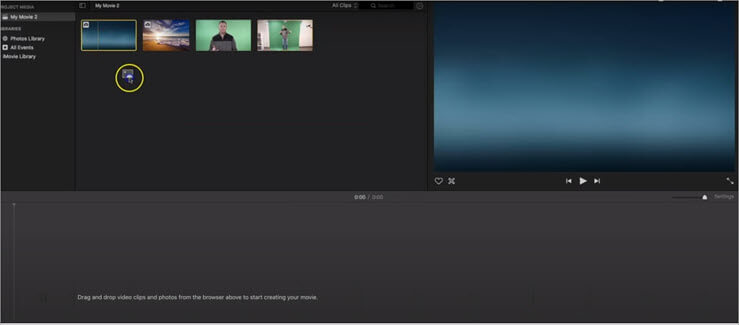
الخطوة رقم 3: انقر فوق فيديو الخلفية في المخطط الزمني وحدد أداة الاقتصاص في الجزء العلوي الأيمن من الشاشة ، ثم حدد ملاءمة.
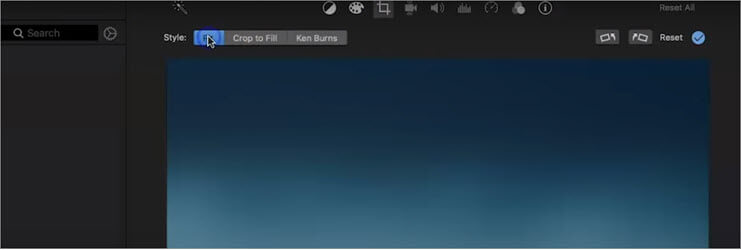
الخطوة رقم 4: اسحب مقطع فيديو الكروما الأخضر إلى المخطط الزمني أعلى فيديو الخلفية. يجب عليك قص فيديو الخلفية أو تمديده ليطابق مقطع الكروما في المخطط الزمني.

الخطوة رقم 5: الآن ، انقر فوق فيديو chroma ، وحدد رمز التراكب في الزاوية اليمنى العليا من الشاشة كما هو موضح أعلاه.
الخطوة رقم 6: انقر فوق قائمة Cutaway وحدد Green / Blue Screen. ستتم إضافة فيديو الخلفية إلى الشاشة الخضراء.
الايجابيات:
- أضف خلفية مخصصة لاستبدال الشاشة الخضراء.
- واجهة مستخدم سهلة.
- مشاركة مقاطع الفيديو على وسائل التواصل الاجتماعي (YouTube و Facebook وما إلى ذلك).
- تحرير مقاطع الفيديو بسرعة على الأجهزة المحمولة.
السلبيات:
- يمكن أن يكون حجم الفيديو كبيرًا.
- ميزات تحرير الفيديو المتقدمة هيتفتقر إلى.
الحكم: iMovie يستهدف المبتدئين الذين يريدون تحرير الفيديو الأساسي. يفتقر إلى ميزات تحرير الفيديو المتقدمة لإنشاء مقاطع فيديو بجودة احترافية.
السعر: مجاني
موقع الويب: Apple iMovie
# 3) Lightworks
الأفضل لـ إنشاء مقاطع فيديو احترافية على مستوى السينما. على أنظمة التشغيل Windows و macOS و Linux.
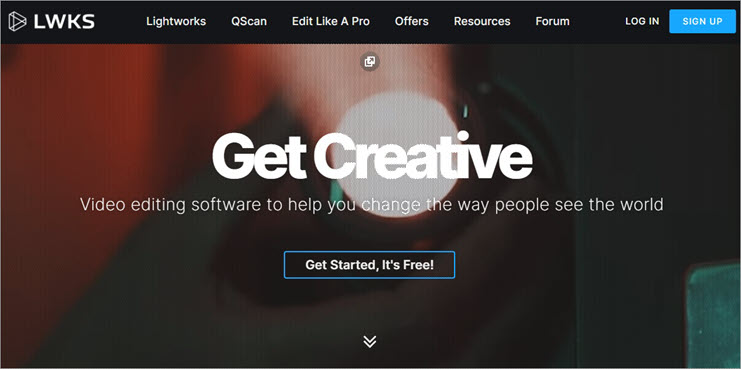
Lightworks هي أداة رائعة أخرى تدعم تحرير الفيديو المتقدم. يسمح لك بإزالة واستبدال صورة خلفية الشاشة الخضراء. بالإضافة إلى ذلك ، يتيح لك البرنامج إضافة مؤثرات خاصة باستخدام الإضافات TotalFX و NewBlue.
كما يدعم التطبيق إمالة الفيديو وتتبع الحركة. يمكنك استخدام البرنامج لإنشاء مقاطع فيديو بتنسيق MP4 و H.264. يدعم البرنامج أيضًا ميزات 10 بت التي تم تصديرها وقوالب الوسائط الاجتماعية. يدعم التطبيق أيضًا فك تشفير Apple ProRes للتحرير السريع لمقاطع فيديو Apple.
وهو يدعم الكثير من ميزات تحرير الفيديو المتقدمة ، مثل تصدير 10 بت ، والإمالة المتقدمة ، والرسومات المتحركة. يدعم التطبيق أيضًا المكونات الإضافية NewBlue و TotalFX.
الميزات:
- فك تشفير Apple ProRes
- تصدير 10 بت
- قوالب تصدير الوسائط الاجتماعية
- دعم H.264 و MP4
كيفية استخدام Lightworks:
الخطوة رقم 1: في الشاشة الرئيسية لبرنامج Lightworks ، انتقل لأسفل إلى الجدول الزمني واضغط على زر النقر بزر الماوس الأيمن.

الخطوة رقم 2: انقر فوقالمسارات وحدد إضافة فيديو. سيؤدي هذا إلى إنشاء طبقتين من مقاطع الفيديو بعنوان V1 و V2.
الخطوة رقم 3: الآن ، اسحب مقطع فيديو الخلفية على المخطط الزمني إلى طبقة V2 ، ومقطع الشاشة الخضراء chroma على طبقة V1.
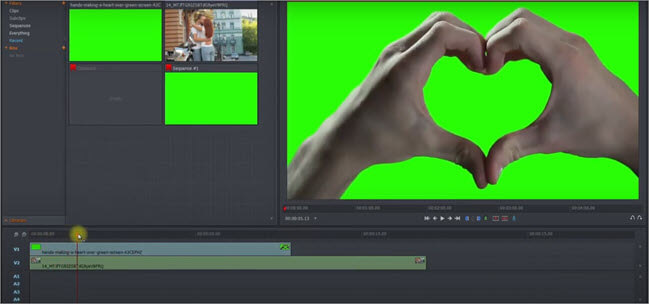
الخطوة رقم 4: الخطوة التالية هي النقر فوق الزر VFX في أعلى منتصف الشاشة ، ثم النقر فوق علامة + لإضافة تأثير جديد.
الخطوة رقم 5: الآن ، انقر فوق DVE واسحب تأثير DVE ثنائي الأبعاد من قسم المكونات إلى مقطع الشاشة الخضراء في المخطط الزمني.
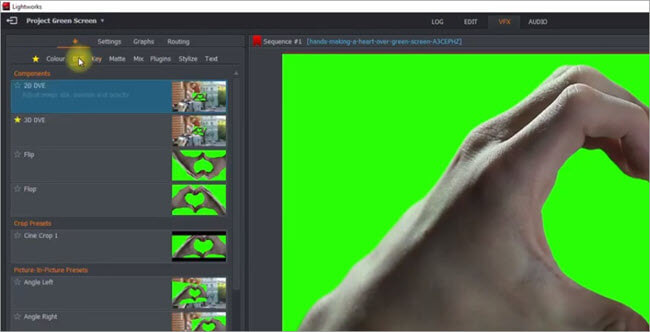
الخطوة رقم 6: مرة أخرى ، انقر فوق الرمز + ثم علامة التبويب المفتاح. يجب عليك سحب Greenscreen من قسم الإعداد المسبق إلى مقطع الشاشة الخضراء في المخطط الزمني.

الخطوة رقم 7: الآن ، انتقل إلى لوحة Chromakey على يسار الشاشة وزيادة خيار إزالة الانسكاب لإزالة أي أخضر متبقي على حواف صورة الخلفية.
الايجابيات:
- دعم التأثير الأخضر .
- دعم المكون الإضافي لتأثير الصوت والفيديو.
- عرض الخط الزمني عالي الدقة.
- معدل بت ثابت / متغير.
سلبيات :
- يدعم التطبيق تنسيقات تصدير محدودة.
- لا يوجد دعم لتحرير الفيديو عالي الدقة أو 4K.
الحكم: يمكن لكل من المبتدئين والمحترفين استخدام Lightworks. ومع ذلك ، يجب عليك استخدام الإصدار المحترف لإنشاء مقاطع فيديو بجودة احترافية.
السعر:
- أساسي: مجاني
- إبداعي: 9.99 دولارًا أمريكيًا لكلشهر
- Pro: 23.99 دولارًا سنويًا
- التجربة: لا
موقع الويب: Lightworks
# 4) OpenShot
الأفضل لـ إنشاء مقاطع فيديو متحركة على Linux و macOS و Windows.

OpenShot هو برنامج مفتوح المصدر ومنصة تحرير الفيديو المجانية. يمكنك استخدام البرنامج لإنشاء مقاطع فيديو عالية الجودة. يدعم التطبيق ميزة مفتاح chroma ، مما يسمح لك بتخصيص خلفية مقاطع الفيديو.
يدعم دعم تحرير الفيديو مجموعة من تأثيرات الفيديو والرسوم المتحركة ثلاثية الأبعاد. يمكنك إنشاء توهجات العدسة والثلج والنص المتطاير. كما يسمح لك بالتحكم في وقت مقاطع الفيديو. يمكنك إبطاء مقاطع الفيديو أو تسريعها باستخدام سرعة مخصصة أو محددة مسبقًا.
الميزات:
- تأثيرات الرسوم المتحركة
- الأشكال الموجية الصوتية
- مسارات غير محدودة
- دعم عبر الأنظمة الأساسية
الايجابيات:
- اقتطاع مقاطع الفيديو لالتقاط اللحظة المثالية.
- استخدم أطر الرسوم المتحركة مثل الانزلاق ، التلاشي ، الارتداد ، إلخ.
- تصور الملفات الصوتية ذات الأشكال الموجية.
السلبيات:
- قد يكون عرض تحرير الفيديو بطيئًا على أجهزة الكمبيوتر منخفضة الأداء.
الحكم: OpenShot هو برنامج مجاني لمقاطع الفيديو عالية الجودة. يدعم البرنامج ميزات تحرير الفيديو المتقدمة على الرغم من كونه مجانيًا.
السعر: مجاني
موقع الويب: OpenShot
# 5) HitFilm Express
الأفضل لتحرير مقاطع الفيديو لدفق الفيديو على مواقع التواصل الاجتماعي على